Soulignés et types de détections
Les deux couleurs de soulignés
Antidote utilise deux couleurs, le rouge et l’orangé, pour présenter les résultats de sa correction. Ces couleurs ciblent des détections de nature différente et vous aident à établir leur priorité de traitement.
Dans le volet Langue, le rouge, plus frappant, indique les erreurs les plus importantes. L’orangé, plus discret, est utilisé lorsqu’une possibilité d’erreur plane sur un mot ; l’orangé est également employé pour toutes les détections du volet Typographie. Les soulignés rouges peuvent être pleins ou pointillés. Les soulignés orangés peuvent être fins, gras, ondulés ou sous forme d’intervalle. Les paragraphes qui suivent explicitent la fonction de chacun de ces soulignés.
Le souligné rouge plein : l’erreur corrigée à approuver
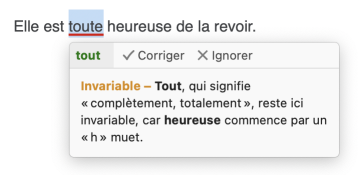
Le souligné rouge plein signale une erreur majeure qu’Antidote peut corriger seul : dans l’infobulle, il affiche, en vert, la correction proposée. Vous n’avez qu’à l’approuver pour l’appliquer dans le texte. Si vous la refusez, votre texte n’est pas modifié.
- Dans la liste (panneau droit), ces détections sont regroupées sous Erreurs.
Le souligné rouge pointillé : l’erreur à corriger à la main ou l’incohérence graphique
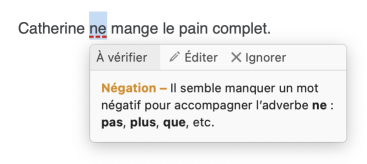
Le souligné rouge pointillé signale une erreur majeure (accord, construction, ponctuation, etc.) qu’Antidote ne peut pas corriger seul : à vous de modifier le texte.
L’erreur à corriger à la main
Dans l’exemple illustré ici, le correcteur a détecté que la négation est incomplète, mais il ne peut pas la compléter puisqu’il ne sait pas si l’on a voulu écrire Catherine ne mange pas le pain complet ou, au contraire, Catherine ne mange que le pain complet.
Vous pouvez effectuer la correction directement dans le panneau de correction en cliquant sur la commande Éditer de l’infobulle, ou encore en revenant à votre document original. L’option Modifier dans le document original du menu contextuel vous amène rapidement au mot à modifier.
- Dans la liste (panneau de droite), ces détections sont regroupées sous Erreurs.
L’incohérence graphique
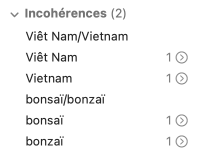
Antidote repère les cas où, dans un même texte, des graphies différentes sont utilisées pour le même mot (ex. : paie et paye). Il souligne les graphies les moins fréquentes dans le panneau de correction et regroupe l’ensemble des graphies à la section Incohérences de la liste des détections. Dans l’infobulle, Antidote propose la graphie de remplacement la plus plausible : ramenez l’harmonie en cliquant simplement sur la commande Uniformiser.
L’intervalle rouge pointillé : la rupture syntaxique
Il arrive qu’Antidote ne puisse pas analyser une phrase complètement, c’est-à-dire en rattacher tous les mots et leur attribuer une fonction précise. Généralement, cela est dû à une erreur complexe, ou encore à la présence d’éléments insolites ou d’une construction syntaxique inconnue d’Antidote. Antidote affiche un intervalle rouge pointillé qui cible la zone de rupture. Relisez attentivement le texte dans et autour de cette zone, et apportez à la phrase les modifications requises, le cas échéant.
- Dans la liste (panneau de droite), ces détections sont regroupées sous Ruptures.
- Important : dans une phrase en rupture syntaxique, les détections d’Antidote sont moins sures. Il peut laisser passer des erreurs ou faire de fausses détections. Pour vous aviser de son hésitation devant une détection donnée, il ajoute dans l’infobulle la mention Rupture : diagnostic à vérifier.
Le souligné orangé fin : l’alerte
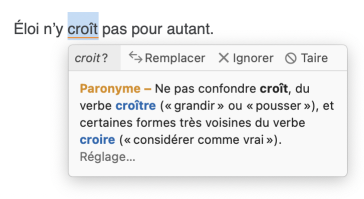
Le souligné orangé fin signale une alerte, c’est-à-dire une erreur potentielle. Antidote indique qu’il pourrait y avoir une erreur sur ce mot, mais c’est à vous d’en juger.
Ce peut être parce que vous employez :
- un mot pouvant être confondu avec un autre (ex. : balade au lieu de ballade) ;
- un mot inconnu d’Antidote ;
- un mot peut-être inapproprié au contexte (ex. : nouille est familier au sens de « personne niaise », mais pas au sens de « pâte alimentaire »).
Si Antidote a raison de s’inquiéter, reformulez le texte en vous aidant des suggestions fournies par l’infobulle liée à l’alerte, ou encore en cherchant au menu contextuel (clic droit) un synonyme de remplacement (option Synonymes de « mot »).
- Les réglages vous permettent de tailler les alertes sur mesure (voir le chapitre Réglages).
- Dans la liste (panneau de droite), ces détections sont regroupées sous Alertes ou sous Mots inconnus, selon le cas.
Le souligné orangé ondulé : plusieurs graphies possibles
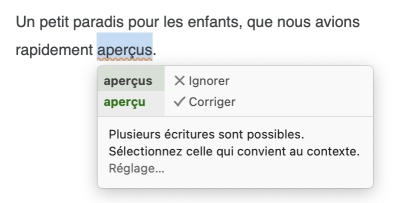
Dans les phrases qui présentent plusieurs analyses, la fonction d’un mot et les accords qui en découlent peuvent varier d’une analyse à l’autre. Le souligné orangé ondulé signale les mots pour lesquels deux ou plusieurs graphies sont possibles, selon l’analyse envisagée. Dans l’infobulle, Antidote affiche toutes ces graphies. Si la graphie originale est correcte, cliquez sur la commande Ignorer de l’infobulle pour passer outre. Sinon, choisissez celle qui convient au contexte, puis approuvez la correction pour l’appliquer dans le texte.
- À l’installation, les ambigüités ne sont pas affichées. Voyez le chapitre Réglages pour savoir comment les faire afficher.
- Dans la liste (panneau de droite), ces détections sont regroupées sous Ambigüités.
L’intervalle orangé pointillé : la rupture syntaxique
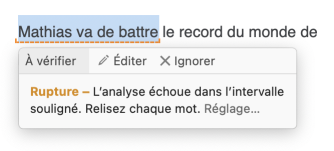
Il arrive qu’Antidote ne puisse pas analyser une phrase complètement, c’est-à-dire en rattacher tous les mots et leur attribuer une fonction précise. Généralement, cela est dû à une erreur complexe, par exemple à un mot manquant ou en trop. Antidote affiche un intervalle orangé pointillé qui cible la zone de rupture.
Examinez attentivement les mots dans et autour de l’intervalle afin de déceler l’erreur. Utilisez les dictionnaires et les guides au besoin pour vérifier votre emploi des mots. Une fois l’erreur comprise, vous devrez la corriger manuellement. Lorsque vous aurez terminé, le correcteur verra votre changement et réanalysera la phrase. Si le problème qui l’empêchait de bien l’analyser est corrigé, il se peut qu’il signale des erreurs ou des alertes qu’il ne pouvait voir auparavant.
La rupture peut aussi être due non pas à une erreur, mais à la présence d’éléments insolites ou à une construction syntaxique inconnue d’Antidote. Essayez alors d’enlever temporairement les éléments gênants pour permettre au correcteur de compléter son analyse. Ou encore, ignorez simplement la rupture et passez à la détection suivante.
- Important : en cas de rupture syntaxique, les détections d’Antidote sont moins sures. Il peut laisser passer des erreurs ou faire de fausses détections. Pour vous aviser de son hésitation devant une détection donnée, il ajoute dans l’infobulle correspondante la mention Rupture : diagnostic à vérifier.
- Dans la liste (panneau de droite), ces détections sont regroupées sous Ruptures.
Le souligné orangé gras : l’erreur typographique corrigée à approuver
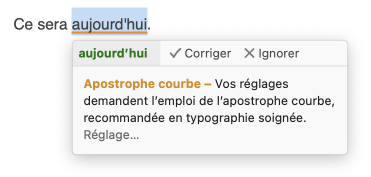
- Pour voir ces détections, vous devez sélectionner Typographie dans la barre de navigation.
Le souligné orangé gras signale une détection typographique (apostrophe, espacement, guillemet, format du nombre ou de l’heure, etc.) qu’Antidote peut corriger seul. Dans l’infobulle, Antidote affiche une explication sommaire de la détection. Vous n’avez qu’à l’approuver pour qu’elle soit appliquée au texte. Si vous la refusez, votre texte n’est pas modifié.
Le souligné orangé gras pointillé : l’erreur typographique à corriger à la main
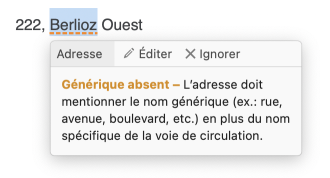
- Pour voir ces détections, vous devez sélectionner Typographie dans la barre de navigation.
Le souligné orangé gras pointillé signale une détection typographique qu’Antidote ne peut pas corriger seul, par exemple un mot manquant ou mal placé dans une adresse. À vous alors de modifier le texte, en suivant les indications de l’infobulle.